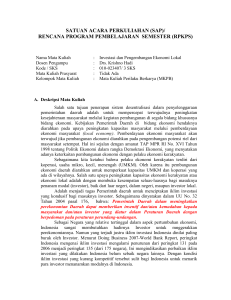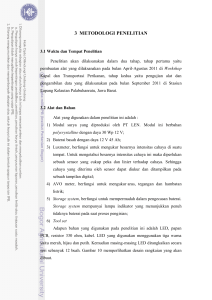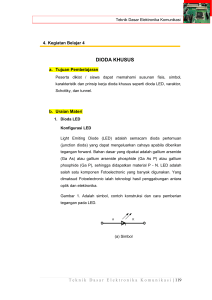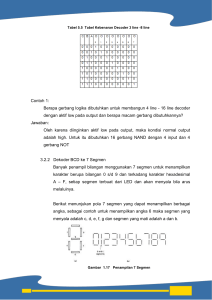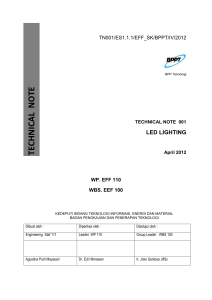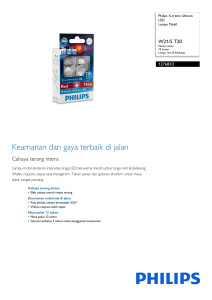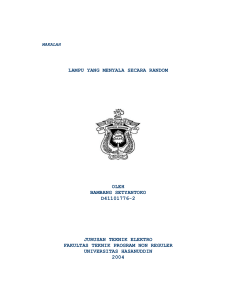Uploaded by
common.user26288
Mikrokontroler-Jobsheet-1-Antarmuka-Mikrokontroler-dengan-LED
advertisement
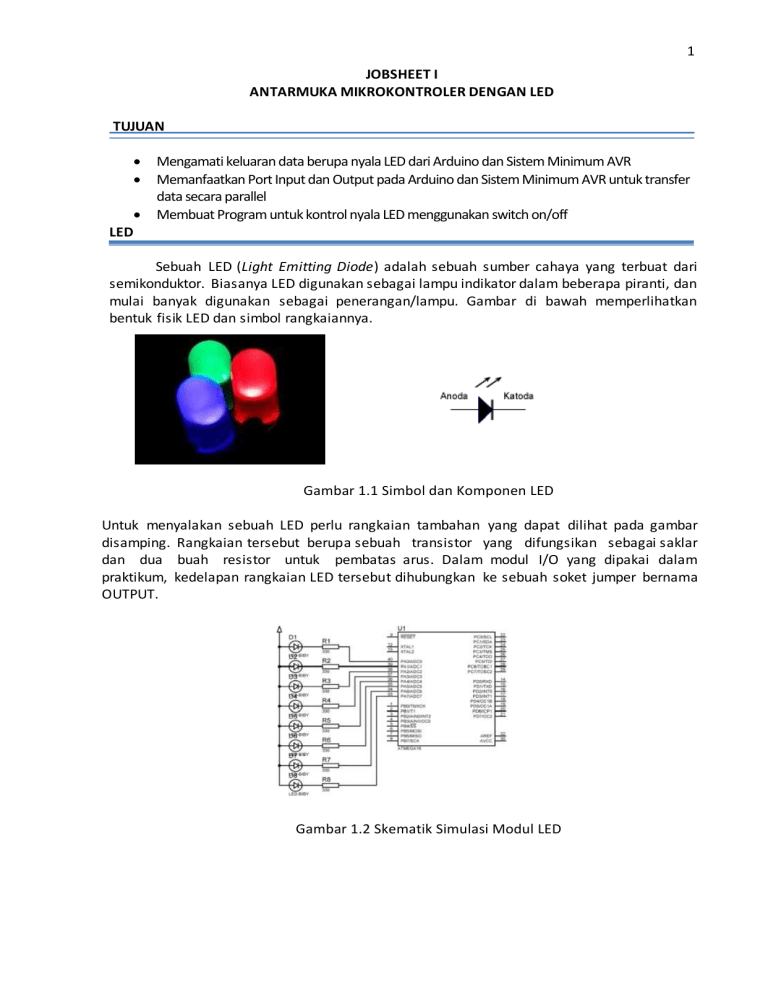
1
JOBSHEET I
ANTARMUKA MIKROKONTROLER DENGAN LED
TUJUAN
LED
Mengamati keluaran data berupa nyala LED dari Arduino dan Sistem Minimum AVR
Memanfaatkan Port Input dan Output pada Arduino dan Sistem Minimum AVR untuk transfer
data secara parallel
Membuat Program untuk kontrol nyala LED menggunakan switch on/off
Sebuah LED (Light Emitting Diode) adalah sebuah sumber cahaya yang terbuat dari
semikonduktor. Biasanya LED digunakan sebagai lampu indikator dalam beberapa piranti, dan
mulai banyak digunakan sebagai penerangan/lampu. Gambar di bawah memperlihatkan
bentuk fisik LED dan simbol rangkaiannya.
Gambar 1.1 Simbol dan Komponen LED
Untuk menyalakan sebuah LED perlu rangkaian tambahan yang dapat dilihat pada gambar
disamping. Rangkaian tersebut berupa sebuah transistor yang difungsikan sebagai saklar
dan dua buah resistor untuk pembatas arus. Dalam modul I/O yang dipakai dalam
praktikum, kedelapan rangkaian LED tersebut dihubungkan ke sebuah soket jumper bernama
OUTPUT.
Gambar 1.2 Skematik Simulasi Modul LED
2
PUSH BUTTON
Tombol pushbutton (tactile) atau tombol push on. Ketika tombol ini ditekan, maka jalur akan
tertutup (ON), ketika dilepas jalur akan kembali terbuka (OFF). Tombol ini banyak digunakan
untuk peralatan seperti remote, keypad, keyboard, atau tombol untuk pengaturan TV, ld
atau
sejenisnya.
Gambar 1.3 Push Button
PERINTAH DASAR MENGELUARKAN DATA
Sebelum mulai menulis program dengan bahasa C, perlu diketahui bahwa
mikrokontroler AVR ATmega perlu diset isi register DDR dan PORT agar bisa digunakan
sebagaimana mestinya, seperti yang terlihat dalam Tabel 1.
Tabel 1 Konfigurasi Pengaturan Port I/O
DDR bit = 1
DDR bit = 0
PORT bit = 1
Output ; High Input; R pull up
PORT bit = 0
Output; Low
Input, Floating / Toggle
Untuk mengirim data byte dalam bentuk bilangan desimal ke PORTX (X=A, B, C, D) digunakan
statement
PORTX = desimal;
PORTB = 128;
Untuk mengirim data byte dalam bentuk bilangan biner ke PORTX (X=A, B, C, D) digunakan
statement
PORTX = 0bdata;
PORTB = 0b10101010;
Untuk mengirim data per bit ke PORTX.Y (X=A, B, C, D, dan Y=0, 1, 2 , 3, 4, 5, 6, 7) digunakan
statement
PORTX.Y = data;
PORTB.1 = 0;
Dimana data bisa berupa 0 atau 1.
3
Pengambilan data atau mendeteksi sinyal masukan dari luar dilakukan mikroprosesor
dengan
instruksi program yang telah ditentukan. Instruksi pemrograman dalam bahasa C pada Code
Vision AVR yaitu “PINX”. Berikut penjabaran penulisan program untuk membaca sinyal data
dari luar
PINA==0b11111101; -> pada PORTA bit 1 berlogika rendah (terdapat sinyal masukan), bit 0
dan bit 2-7 berlogika 1 (tidak terdapat sinyal masukan)
Atau,
PINA.1==0; -> Pada PORTA bit 1 berlogika rendah yang menunjukkan terdapat sinyal
masukan (saklar tertutup)
Gambar 1.2 Skematik Simulasi Modul LED dan Switch
ALAT DAN BAHAN YANG DIGUNAKAN
1 set PC/Laptop yang sudah berisi program Code Vision, Arduino IDE dan Proteus ISIS
1 Modul mikrokontroler AVR dan Arduino
1 buah kabel USB
1 buah ISP downloader AVR
Modul LED
Project Board
Jumper
PROSEDUR
Praktikum 1
1. Buatlah skematik rangkaian di bawah ini menggunakan proteus
4
2. Buka program Code Vision AVR
3. Buat file baru dengan cara klik File>>New, atau klik icon Create a New File or Project,
atau ketik Ctrl + N. Ketika muncul dialog box, pilih Project pada File Type, kemudian klik
OK.
4. Ketika muncul dialog box untuk menanyakan apakah ingin menggunakan
CodeWizardAVR, klik No.
5. Ketika muncul window untuk menyimpan file, buat folder baru dengan nama
“praktikum 1” untuk menyimpan file.
6. Simpan file pada folder tersebut dan beri nama file prj dengan nama ”led“ dan klik
Save.
7. Kemudian muncul dialog box Configure Project. Pada tab C Compiler, subtab Code
Generation pilih chip ATmega8535 dan ubah Clock menjadi 4 MHz. Kemudian klik OK.
8. Buat file Source baru dengan cara klik File>>New, atau klik icon Create a New File or
Project, atau ketik Ctrl + N. Kemudian muncul dialog box, pilih Source pada File Type,
kemudian klik OK. Kemudian Save as file Source itu dengan nama ”led“ dan simpan di
dalam direktori yang sama yaitu di dalam folder “praktikum 1”.
9. Hubungkan file Project dengan File Source dengan Cara klik Project>> Configure
5
10. Pada dialog box, klik Add pada tab Input Files. Kemudian pilih file yang sudah anda
simpan tadi dan klik Open. Kemudian klik OK.
11. Jika sudah ditambahkan, maka pada Code Navigator akan terlihat led.c.
12. Tambahkan file header
13. Buat program utama dan inisialisasikan PORTA sebagai output dan output value = 0
14. Tuliskan Program LED1 pada program utama di dalam while (1):
// Program LED1
15. Compile program tersebut dengan cara klik Project>> Compile atau ketik F9.
16. Jika ada error , koreksi program yang error dan perbaiki. Jika sudah tidak ada yang error
build program tersebut dengan cara klik Project>> Build atau klik Shift + F9.
6
17.Selanjutnya buka rangkaian di Proteus kemudian klik 2x di dalam komponen
Mikrokontroler ATMega sehingga akan muncul tampilan edit komponen. Selanjutnya
pilih program file dengan file program CV AVR yang sudah dibuat dan pilih OK.
Pemilihan File CV AVR
19. Jalankan rangkaian di program ISIS Profesional (Proteus).
20. Hapus Program LED1, kemudian tuliskan program LED2 di dalam while (1):
Program LED2
21. Compile dan Build program, jika ada yang error perbaiki program. Ulangi langkah 17
22. Amati nyala LED dan gambarkan nyala LED tersebut.
23. Hapus program LED2, kemudian tuliskan program LED3 di dalam while (1):
Program LED3
24. Compile dan Build program, jika ada yang error perbaiki program. Ulangi langkah 17
7
25. Amati nyala LED dan gambarkan nyala LED tersebut.
26. Hapus program led 3, kemudian tuliskan program led 4 pada program utama tepatnya
tuliskan program tersebut didalam while (1):
Program LED4
While
{
If(PIND.0==0)
{
PORTA.0=0; // LED bit 0 ON
}
else
{
PORTA.0=1; //LED bit 0 OFF
};
};
27. Compile dan Build program, jika ada yang error perbaiki program. Ulangi langkah 17
28. Amati nyala LED dan gambarkan nyala LED tersebut.
Praktikum 2
1. Buatlah skematik rangkaian di bawah ini menggunakan proteus
2. Tuliskan program kontrol led dengan push button
// pin 2 sebagai input dan pin 8 sebagai output
const int pinButton = 2;
const int pinLED = 8;
void setup() {
pinMode(pinButton, INPUT);
pinMode(pinLED, OUTPUT);
// aktifkan pull-up resistor
digitalWrite(pinButton, HIGH);
}
void loop() {
if(digitalRead(pinButton) == LOW){
digitalWrite(pinLED, HIGH);
}else{
digitalWrite(pinLED, LOW);
}
}
3. Compile program
4. Selanjutnya buka rangkaian di Proteus kemudian klik 2x di dalam komponen Arduino
sehingga akan muncul tampilan edit komponen. Selanjutnya pilih program file .hex
hasil compile di langkah sebelumnya dan pilih OK.
8
5. Jalankan rangkaian di program ISIS Profesional (Proteus).
DATA HASIL PRAKTIKUM 1
1.
2.
3.
4.
Tampilan nyala LED Program LED1
Tampilan nyala LED Program LED2
Tampilan nyala LED Program LED3
Tampilan nyala LED Program LED4
DATA HASIL PRAKTIKUM 2
1. Tampilan nyala LED Program kontrol LED dengan Push Button dengan Arduino
ANALISIS DATA
1. Apakah persamaan dan perbedaan PROGRAM LED1 dan PROGRAM LED2?
2. Instruksi apa yang digunakan untuk mengeluarkan data ke LED?
3. Mengapa ada jeda waktu sekitar 1 detik antara tampilan LED yang pertama dengan
yang berikutnya?
4. Buatlah rangkaian simulasi dan program mikrokontroller pada AVR dan Arduino untuk
kontrol 8 led ketika push button ditekan pertama kali animasi 8 led bergerak dari
kanan ke kiri dan ketika push button ditekan kedua kali animasi 8 led bergerak dari kiri
ke kanan
5. Buatlah Laporan untuk praktikum yang telah dilakukan.